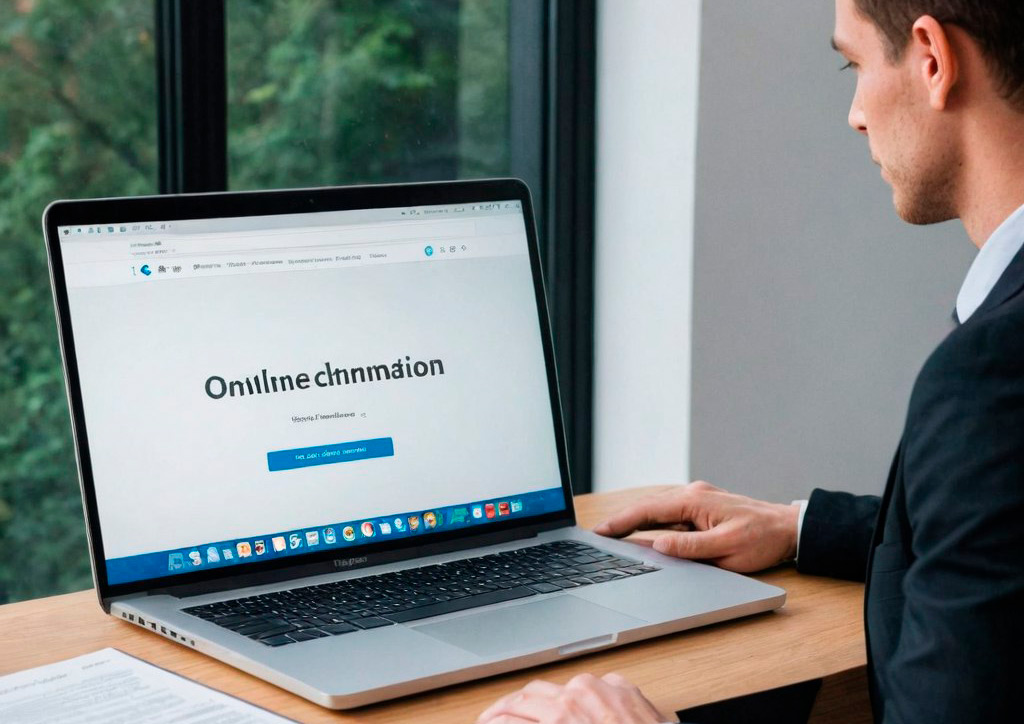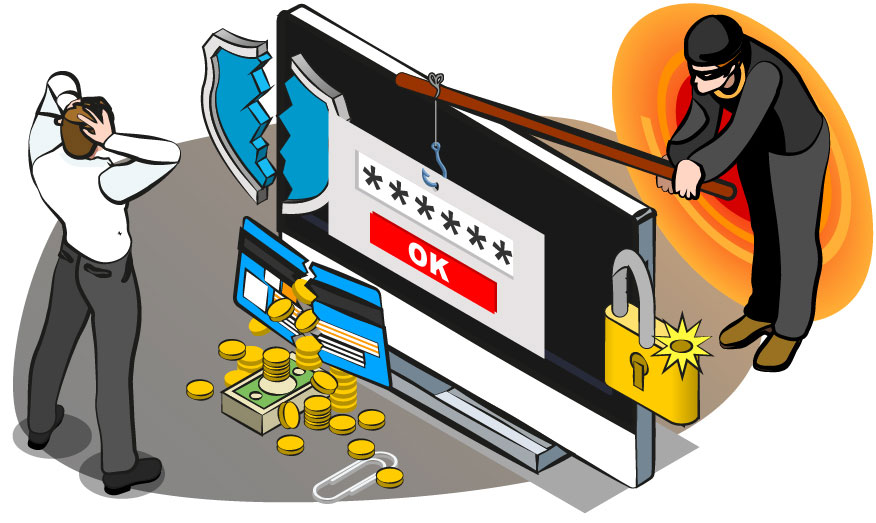1. Улучшение медленной производительности
У многих из нас был опыт работы с компьютером, на котором мы открываем программу, а затем обнаруживаем, что мы ждем более минуты, чтобы программа действительно открывалась. У некоторых из нас также был опыт включения компьютера, а затем пришлось ждать несколько минут, чтобы компьютер полностью запустил и загрузил все функции, которые мы привыкли видеть на рабочем столе. Это может быть несколько причин для такой медленной скорости, и многие из этих причин связаны с проблемами, которые можно легко решить. Несколько возможных проблем и стратегии их устранения описаны в следующих разделах. Обратите внимание, что программные решения обсуждаются перед аппаратными решениями, поскольку программные решения обычно являются подходящим местом для компьютеров, которые со временем постепенно снижаются. Однако в некоторых случаях, таких как гораздо более старые компьютеры с небольшим объемом оперативной памяти и медленными процессорами, аппаратные решения будут более эффективными.
1.1. Фрагментация жесткого диска
Со временем все компьютерные жесткие диски становятся фрагментированными. Фрагментация — это когда файлы хранятся в разных «частях» в разных местах на жестком диске, в зависимости от того, какое пространство для хранения было доступно при последнем изменении файла. По мере уменьшения количества свободного места на жестком диске, как правило, фрагментация увеличивается. Доступ к файлам становится медленнее, потому что компьютер должен оглядываться в разных местах на жестком диске, чтобы найти разные фрагменты файла. Чтобы решить эту проблему, жесткий диск должен быть дефрагментирован. Дефрагментация также может стать обычной задачей обслуживания для сильно используемых компьютеров, чтобы они хорошо работали. На большинстве компьютеров установлена программа дефрагментации. На компьютере под управлением Windows его можно найти в меню «Пуск» «Все программы» «Аксессуары» «Системные инструменты». Если программа дефрагментации не найдена, некоторые бесплатные программы дефрагментации доступны на сайте www.download.com.
1.2. Излишки / неиспользуемые файлы
По мере того как жесткий диск становится заполненным, производительность компьютера снижается. Требуется больше времени для поиска и доступа к необходимым файлам, а дефрагментация не так успешна из-за отсутствия свободного места для временного перемещения файлов во время их перераспределения. Для обеспечения максимальной производительности на жестком диске компьютера должно быть не менее 1 ГБ свободного места. Поэтому для пользователя компьютера разумно не хранить файлы, которые больше не нужны. Файлы, которые были сохранены в папке документов пользователя, которые больше не нужны (например, дополнительные фотографии или более старые версии документов), удаляются пользователем отдельно. Менеджер компьютерной лаборатории должен также иметь политику и процедуру для регулярного удаления старых файлов, созданных пользователями компьютерной лаборатории на общих компьютерах. Например, в учебной лаборатории менеджер лаборатории может объявить, что файлы студентов удаляются в конце каждого срока, если только ученик не делает особых мер для сохранения своей работы.
Иногда есть другие файлы, такие как временные файлы Интернета, которые хранятся на компьютере, не зная этого. Чтобы удалить эти файлы, выполните следующие действия:
• Очистка диска. На компьютере с Windows утилита «Очистка диска» находится в «Пуск» «Все программы» «Аксессуары» «Системные инструменты». Он сканирует жесткий диск на ненужные файлы, а затем (с разрешения пользователя) удаляет эти файлы.
• Удаление истории просмотра. При использовании Интернета браузер сохраняет последнюю историю веб-страниц, просмотренных пользователем, чтобы упростить поиск и загрузку этих веб-страниц. В браузере также хранятся другие мелкие биты информации, такие как данные, вводимые в формы и имена пользователей или пароли, если пользователь попросил веб-страницу «запомнить меня» (хотя это не является хорошей идеей для общих компьютеров). Эта сохраненная информация может быть легко удалена. В Mozilla Firefox выберите «Очистить недавнюю историю» в меню «Сервис». В Internet Explorer выберите «Удалить историю просмотров» в меню «Инструменты».
1.3. Превышение / неиспользованное программное обеспечение
Избыточное программное обеспечение, особенно если оно загружается при загрузке компьютера, может замедлить производительность. Если пользователь уверен, что конкретная программа не используется и не нужна для правильной работы компьютера, это программное обеспечение может и должно быть удалено. Также возможно остановить некоторое программное обеспечение от автоматического запуска при загрузке компьютера. Для компьютеров, работающих под управлением ОС Windows, для выполнения этой задачи может использоваться служебная программа настройки системы. В меню «Пуск» выберите «Выполнить», затем введите «MSCONFIG» (для пользователей Windows Vista найдите командную строку «Запуск» из «Пуск» «Все программы» «Аксессуары» «Выполнить»). В появившемся окне выберите вкладку «Запуск», а затем отмените выбор программ, которые не нужно включать во время запуска компьютера.
1.4. Ошибки жесткого диска
Большинство компьютеров установлены с программой, которая позволяет пользователю сканировать жесткий диск на наличие ошибок и даже при необходимости ремонтировать их. На многих компьютерах Windows есть программа под названием Scandisk, которая находится в меню «Пуск» «Все программы» «Аксессуары» «Служебные» «Scandisk». Другой вариант — запустить программу Chkdsk, доступную на всех компьютерах Windows. Чтобы запустить Chkdsk, перейдите в меню «Пуск» «Мой компьютер», а затем щелкните правой кнопкой мыши по изображению для диска C :. Выберите «Свойства» и перейдите на вкладку «Инструменты». В разделе «Проверка ошибок» нажмите «Проверить сейчас». Компьютер может потребовать, чтобы проверка произошла во время перезагрузки компьютера, и если это будет запланировано для этой задачи.
1.5. Вредоносное ПО
Вирусы, черви, шпионское и рекламное ПО в совокупности называют вредоносными программами. Эти нежелательные программы, которые обычно добавляются без каких-либо знаний пользователя, могут значительно замедлить работу компьютера. Сохранение антивирусного программного обеспечения в актуальном состоянии и выполнение сканирования на регулярной основе — лучшие способы предотвращения вирусных инфекций. Иногда, однако, компьютер все равно заражается вирусом или другим вредоносным ПО, которое антивирусная программа не обнаружила. Некоторые признаки этих инфекций, кроме медленной скорости, могут быть странными файлами, появляющимися в папках, появляющимися небольшими программами (с расширением файла .exe) или нечетными проблемами производительности. Когда это происходит, менеджер компьютерной лаборатории может выполнять поиск в Интернете с использованием имен странных файлов или программ или описания других симптомов. Эти поисковые запросы часто приводят к информации о конкретной вредоносной программе и способах ее удаления. Другой вариант для менеджера компьютерных лабораторий — попробовать сканировать компьютер со второй антивирусной программой, которая может идентифицировать заражение, которое пропустило другое антивирусное программное обеспечение. Тем не менее, менеджер лаборатории должен знать, что две антивирусные программы будут конфликтовать друг с другом и сами по себе заставляют компьютер работать плохо. Если установлена вторая антивирусная программа, менеджер компьютерной лаборатории должен убедиться, что она также не настроена на автоматическое сканирование.
1.6. Перегревание
Чрезмерное тепло может привести к значительному снижению производительности компьютера. Чтобы охладить перегретый компьютерный процессор, первым шагом следует попытаться охладить среду вокруг компьютера. Избегайте работы компьютера, если корпус находится в закрытом пространстве (например, в ящике или шкафу). Также попробуйте охладить комнату с помощью вентиляторов или кондиционера. Следующим шагом является проверка правильности функционирования всех вентиляторов в корпусе компьютера. Проверьте вокруг вентиляционных отверстий компьютера, чтобы проверить, можно ли наблюдать вращение вентиляторов или если воздушный поток может быть обнаружен. Если ни один из этих шагов не поможет решить эту проблему, менеджер компьютерной лаборатории может рассмотреть возможность установки дополнительных вентиляторов или замены существующих вентиляторов более качественными.
1.7. Недостаточно ОЗУ
Если ни одна из вышеперечисленных мер не привела к повышению производительности, возможно, на компьютере недостаточно памяти для выполнения желаемых функций. Эта проблема наиболее вероятна, если компьютер довольно старый и имеет более новую (и более оперативную память) операционную систему. Например, компьютер с объемом памяти 256 МБ будет работать медленно с Windows XP и не сможет работать с Windows 7. Один из вариантов решения этой проблемы — установка менее требовательной операционной системы. Например, легкая операционная система с открытым исходным кодом Xubuntu требует только 192 МБ ОЗУ.
Другим вариантом является добавление большего количества оперативной памяти в компьютер. Прежде чем предпринять этот шаг, менеджер компьютерной лаборатории должен будет узнать ответы на следующие вопросы:
• Сколько оперативной памяти компьютера уже имеется? (Эта информация доступна при щелчке правой кнопкой мыши на «Мой компьютер» в меню «Пуск»).
• Какую оперативную память занимает компьютер? И сколько ОЗУ можно добавить к компьютеру? Ответы на эти вопросы будут зависеть от количества доступных слотов памяти и емкости типа ОЗУ, совместимого с компьютером. Лучший способ найти ответы на эти вопросы — через поиск в Интернете, используя бренд и модель компьютера, «память» и «обновление» в качестве поисковых запросов, или посетив веб-сайт для онлайн-сбытовой компании RAM. Это должно привести к необходимой информации, чтобы убедиться, что приобретается правильный тип памяти (например, размер и тип), например SDRAM или DDR2 SDRAM?). Также важно отметить, нужно ли устанавливать память в пару или если достаточно одной полосы ОЗУ.
• Имеет ли компьютер достаточное количество слотов для добавления в нужную память? Возможно, что на компьютере уже будут заполнены все слоты памяти (например, есть только два слота, и каждый из них уже заполнен 1Гб RAM-полосами). В этом случае было бы невозможно обновить до 3 Гб ОЗУ, добавив одну полосу 1 Гб ОЗУ. Вместо этого необходимо будет приобрести две 2 Гб полосы RAM и вынуть обе полосы 1 Гб.
Использованные источники
- Bit. (2010). In Wikipedia, The Free Encyclopedia. Retrieved January 26, 2010, from: en.wikipedia.org/w/index.php?title=Bit&oldid=339499368
- Blue Screen of Death (2010). In Wikipedia, The Free Encyclopedia. Retrieved January 26, 2010, from: en.wikipedia.org/w/index.php?title=Blue_Screen_of_Death&oldid=336735006
- Computer. (2010). In Wikipedia, The Free Encyclopedia. Retrieved January 26, 2010, from: en.wikipedia.org/w/index.php?title=Computer&oldid=339667990
- Computer Ports (Hardware). (2010). In Wikipedia, The Free Encyclopedia. Retrieved January 26, 2010, from: en.wikipedia.org/w/index.php?title=Computer_port_(hardware)&oldid=338140393
- Computers for Zambian Schools. (2008). Basic Computer Maintenance and Troubleshooting. Lusaka, Zambia.
- PCTechBytes. (2009). Computer Troubleshooting Zone. Retrieved January 26, 2010, from PCTechBytes: pctechbytes.com/troubleshooting/
- Rosenthal, M. (2009). Replacing Laptop Hard Drives. Retrieved January 26, 2010, from Foner Books: fonerbooks.com/laptop_1.htm
- Rosenthal, M. (2008). Replacing PC Parts. Retrieved January 26, 2010, from fonerbooks.com/replace.htm
- Rosenthal, M. (2009). Upgrading Laptop Memory. Retrieved January 26, 2010, from Foner Books: fonerbooks.com/laptop_2.htm
- Yarnold, S. (2008). Upgrading and Fixing a PC, Second Edition. Warwickshire, United Kingdom: In Easy Steps Limited.